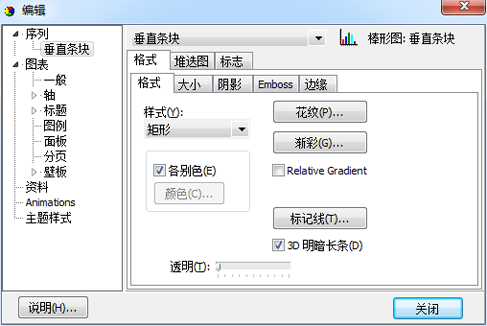在创建图表向导的第二页可控制图表的一些常规属性,而无需考虑图表或数据源的类型。
选择
- 设置在图表中如何处理选择内容的选项。
默认情况下,数据源中的所有条目都将显示在图表中,并且选择内容将高亮显示。还可以使图表仅显示选定的数据。
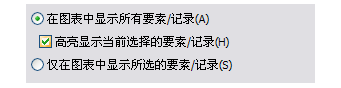
常规属性
- 可以在图表的常规属性中更改图表的标题。还可以在此处添加脚注,该脚注将被添加到图表的底部。
- 选中以 3D 视图形式显示图表复选框,以拉伸的近似 3D 的效果显示图表。
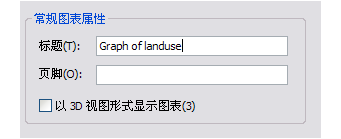
图例
- 选中或取消选中图例复选框来使图表的图例可用或不可用。多数图表类型会默认启用此功能。
- 在标题文本框中添加标题的文本。默认情况下,图例没有标题。
- 图例可放置在图表的左侧、右侧、顶部或底部,这可以通过位置控件进行控制。默认位置是在图表的右侧。
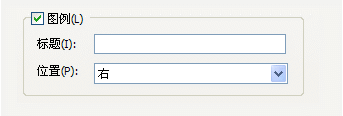
坐标轴
- 图表具有四个轴,分别通过轴属性下的左、右、下和上选项卡进行管理。
- 可见复选框用于确定将标注有值的轴。
- 在标题控件中,可以输入用作每个轴名称的文本。
- 对数复选框可用于在各个轴上生成半对数图和双对数图。
对数图通常用于压缩在值之间存在非线性关系的大范围数据。
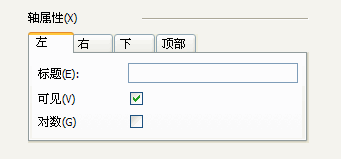
完成图表
单击完成后,将显示完成的图表。
创建图表后,可随时在属性和高级属性对话框中对图表进行修改。
高级属性
与图表向导相比,设置高级属性可以对图表的外观进行更多的控制。
可通过右键单击图表,然后单击高级属性来访问高级属性对话框。您也可以在图表管理器中打开此对话框。